加密文件:PDF文件如何设置密码
- 格式:doc
- 大小:160.00 KB
- 文档页数:4
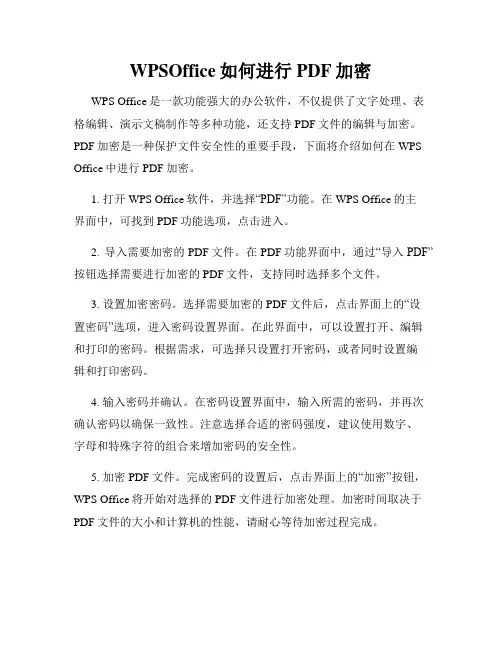
WPSOffice如何进行PDF加密WPS Office是一款功能强大的办公软件,不仅提供了文字处理、表格编辑、演示文稿制作等多种功能,还支持PDF文件的编辑与加密。
PDF加密是一种保护文件安全性的重要手段,下面将介绍如何在WPS Office中进行PDF加密。
1. 打开WPS Office软件,并选择“PDF”功能。
在WPS Office的主界面中,可找到PDF功能选项,点击进入。
2. 导入需要加密的PDF文件。
在PDF功能界面中,通过“导入PDF”按钮选择需要进行加密的PDF文件,支持同时选择多个文件。
3. 设置加密密码。
选择需要加密的PDF文件后,点击界面上的“设置密码”选项,进入密码设置界面。
在此界面中,可以设置打开、编辑和打印的密码。
根据需求,可选择只设置打开密码,或者同时设置编辑和打印密码。
4. 输入密码并确认。
在密码设置界面中,输入所需的密码,并再次确认密码以确保一致性。
注意选择合适的密码强度,建议使用数字、字母和特殊字符的组合来增加密码的安全性。
5. 加密PDF文件。
完成密码的设置后,点击界面上的“加密”按钮,WPS Office将开始对选择的PDF文件进行加密处理。
加密时间取决于PDF文件的大小和计算机的性能,请耐心等待加密过程完成。
6. 保存加密后的PDF文件。
加密过程完成后,WPS Office将提示保存加密后的PDF文件。
选择保存路径和文件名,并点击确定按钮保存文件。
通过以上步骤,您可以使用WPS Office轻松地对PDF文件进行加密处理,确保文件的安全性。
加密后的PDF文件在打开时,将需要输入正确的密码方可访问,并且还可以对编辑和打印等权限进行更细致的控制。
总结:WPS Office提供了便捷的PDF加密功能,通过设置密码可以有效保护PDF文件的安全性。
只需简单的几步操作,就能实现对PDF文件的加密处理。
除了加密功能,WPS Office还提供了众多实用的PDF编辑工具,方便用户对PDF文件进行相关的操作和管理。
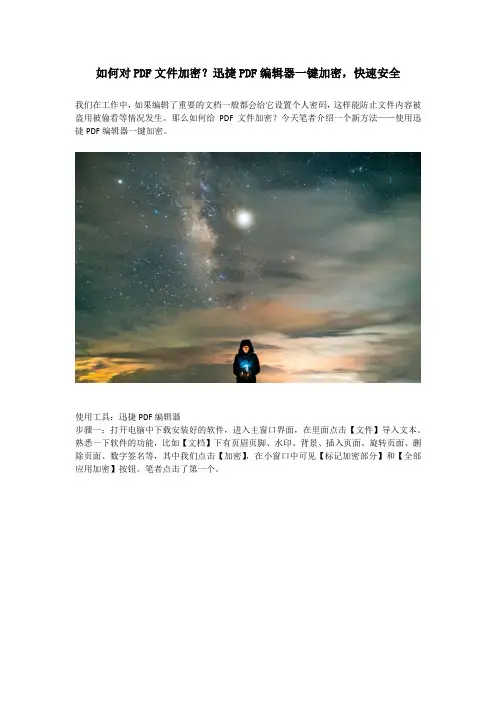
如何对PDF文件加密?迅捷PDF编辑器一键加密,快速安全
我们在工作中,如果编辑了重要的文档一般都会给它设置个人密码,这样能防止文件内容被盗用被偷看等情况发生。
那么如何给PDF文件加密?今天笔者介绍一个新方法——使用迅捷PDF编辑器一键加密。
使用工具:迅捷PDF编辑器
步骤一:打开电脑中下载安装好的软件,进入主窗口界面,在里面点击【文件】导入文本。
熟悉一下软件的功能,比如【文档】下有页眉页脚、水印、背景、插入页面、旋转页面、删除页面、数字签名等,其中我们点击【加密】,在小窗口中可见【标记加密部分】和【全部应用加密】按钮。
笔者点击了第一个。
步骤二:用鼠标在页面中选中一些文字内容,它便会变成黑色。
我们点击鼠标右键即可进行全部应用加密、应用所选加密的操作。
这两个功能是没有快捷键的,只能用鼠标完成,大家如果不熟悉的话,在看此文记好步骤,到软件里多尝试便可。
如何对PDF文件加密?上面便是笔者今天的图文分享了,有需要的伙伴可以通过下载软件进行实践操作,软件还能对文件进行背景颜色更换、裁剪页面、插入新文本等操作哦。
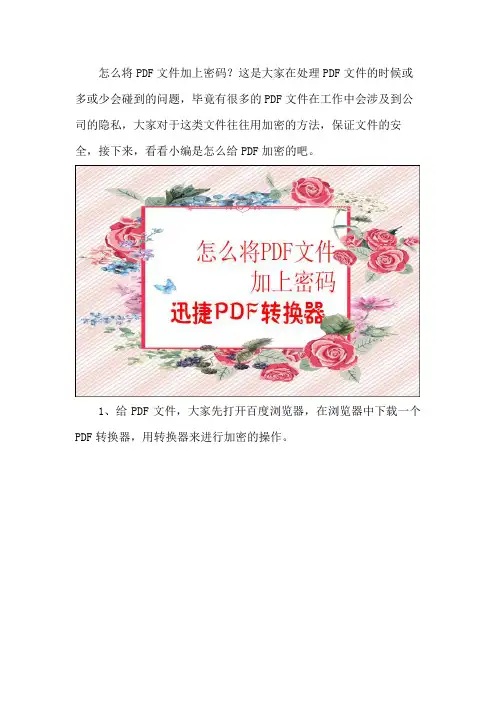
怎么将PDF文件加上密码?这是大家在处理PDF文件的时候或多或少会碰到的问题,毕竟有很多的PDF文件在工作中会涉及到公司的隐私,大家对于这类文件往往用加密的方法,保证文件的安全,接下来,看看小编是怎么给PDF加密的吧。
1、给PDF文件,大家先打开百度浏览器,在浏览器中下载一个PDF转换器,用转换器来进行加密的操作。
2、鼠标点击打开转换器,在界面的左边选择PDF的其他操作这项转换的功能,在这项功能的下面再选择PDF加密这个选项。
3、选择好功能,接下来将要加密的PDF文件添加到转换器当中,鼠标点击下面的添加文件,在弹出的窗口中找到要加密的文件
并点击,接着点击窗口中的打开。
4、文件添加到转换器中,下面会出现一个统一加密的字样,大家点击该字,在弹出的小框中填入密码。
5、接下来为转换之后的PDF文件设置保存路径,鼠标点击上面的浏览选项,在弹出的窗口中找到合适的路径,点击选择文件夹这个选项。
6、接下来对文件进行加密,鼠标点击下面的开始转换,文件就会在转换中进行加密,当转换器界面的进度条变满,就意味着加密已经成功了。
7、大家如果需要在转换器中查看文件,用鼠标点击界面中打开下面的一个文件夹小图标,输入密码查看文件。
上文便是小编跟大家介绍的怎么将PDF文件加上密码,希望小编的介绍能够为大家带来一些帮助。

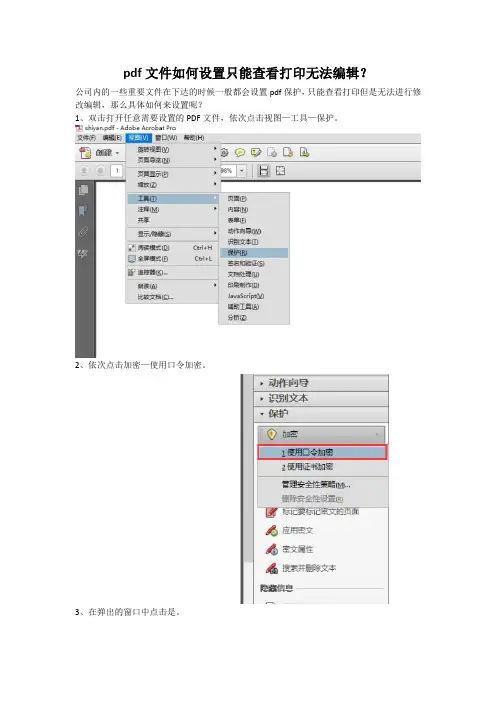
pdf文件如何设置只能查看打印无法编辑?
公司内的一些重要文件在下达的时候一般都会设置pdf保护,只能查看打印但是无法进行修改编辑,那么具体如何来设置呢?
1、双击打开任意需要设置的PDF文件,依次点击视图—工具—保护。
2、依次点击加密—使用口令加密。
3、在弹出的窗口中点击是。
4、在下方找到并勾选限制文档编辑和打印,输入加密的密码。
5、在下方允许打印中选中高分辨率,最后点击确定。
6、如果是在可移动设备中加密,我们还可以通过硬加密U盘来设置,小编目前公司使用的是大势至防泄密U盘,这里也就以此为例进行介绍。
把该U盘接入电脑,打开此电脑,找到主控程序所在的CD驱动器,双击安装。
7、安装完成后返回电脑桌面找到快捷方式,双击打开,根据提示设置管理模式密码和密保,点击确定设置完成,这样我们就进入了普通模式,这个模式下对文件无法进行操作。
8、在右上角依次点击选项—模式切换。
9、根据提示输入管理模式密码,点击确定进入,这管理模式我们具有完全控制权限,可以把需要加密的pdf文档粘贴进来。
10、在右上角点击防拷选项,在弹出的窗口中勾选允许访客打印文件、允许访客拷出文件,然后点击确定。

使用WPS实现PDF文件的加密和权限控制PDF文件是一种常见的电子文档格式,因其跨平台、高度可靠以及易于分享和保护的特性而被广泛应用。
在日常工作和学习中,我们可能需要对一些敏感信息或重要文件进行加密和权限控制,以确保文件的安全性和可控性。
WPS作为一种流行的办公软件,不仅提供了强大的文档编辑和格式转换功能,还可以帮助我们实现PDF文件的加密和权限控制。
本文将介绍如何使用WPS实现PDF文件的加密和权限控制。
一、简介WPS是一款功能强大的办公套件软件,其中包括文字、表格和演示三大模块。
它支持多种文件格式的编辑和转换,包括常见的DOC、XLS、PPT文件,以及PDF文件。
WPS提供了针对PDF文件的加密和权限控制功能,可以有效保护文件的安全性。
二、WPS加密功能的使用1. 打开WPS软件并点击菜单栏中的“PDF”选项。
2. 在弹出的菜单中选择“PDF加密”选项,进入PDF加密窗口。
3. 在PDF加密窗口中,点击“浏览”按钮选择需要加密的PDF文件。
4. 输入密码,并选择加密算法和密钥长度。
5. 点击“确定”按钮,WPS将对选定的PDF文件进行加密处理,并生成一个加密后的PDF文件。
三、WPS权限控制功能的使用1. 使用WPS打开已加密的PDF文件。
2. 点击菜单栏中的“PDF”选项,选择“设置权限”选项,进入权限设置窗口。
3. 在权限设置窗口中,可以设置以下权限:- 文档打开密码:限制打开文件时需要输入密码。
- 防止打印:禁止其他人对文件进行打印操作。
- 防止复制:禁止其他人对文件进行复制操作。
- 防止修改:禁止其他人对文件进行修改操作。
4. 根据需要勾选相应的权限设置,然后点击“确定”按钮。
5. 保存文件并关闭,已设置的权限将在其他查看该文件的用户中生效。
四、注意事项1. 加密和权限设置后的PDF文件,请务必妥善保存密码。
密码丢失将导致无法正常访问和编辑文件。
2. 权限设置只对使用WPS打开该文件的用户有效,使用其他PDF 阅读器可能无法限制权限。
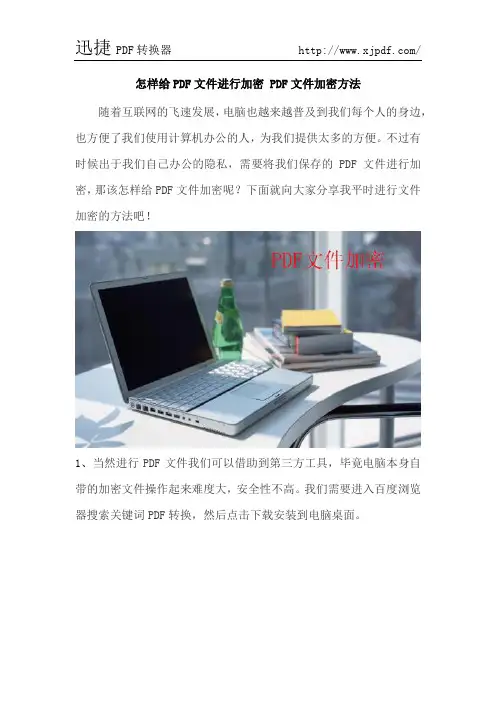
怎样给PDF文件进行加密 PDF文件加密方法
随着互联网的飞速发展,电脑也越来越普及到我们每个人的身边,也方便了我们使用计算机办公的人,为我们提供太多的方便。
不过有时候出于我们自己办公的隐私,需要将我们保存的PDF文件进行加密,那该怎样给PDF文件加密呢?下面就向大家分享我平时进行文件加密的方法吧!
1、当然进行PDF文件我们可以借助到第三方工具,毕竟电脑本身自带的加密文件操作起来难度大,安全性不高。
我们需要进入百度浏览器搜索关键词PDF转换,然后点击下载安装到电脑桌面。
2、软件安装成功后,点进回到电脑桌面。
鼠标双击打开PDF转换器,进入操作页面,会发现软件分为几个大类目,因为我们需要进行的是PDF文件加密,所以点击打开栏目PDF其它操作,然后点击选择PDF 文件加密。
3、选择完合适的栏目页后,接着我们就可以点击添加文件按钮进行添加文件,选中需要进行加密的PDF文件点击打开即可。
4、PDF文件添加成功后,我们会在页面上面看到输出目录。
然后点击原文件或自定义设置一下转换后文件的保存路径。
5、选中需要进行加密的PDF文件,鼠标右击然后点击设置密码会出现一个界面在方框里输入密码点击确定就可以了,最后点击右下角开始转换。
6、转换成功后PDF文件会自动保存到设定的位置,我们此刻打开PDF 文件会弹出一个输入密码的页面,这时候输入我们设置的密码才能观看文件的内容。
7、以上就是小编分享如何将PDF文件进行加密的方法了,如果觉得我这个办法不错的话可以关注下小编吗?多多支持我!。
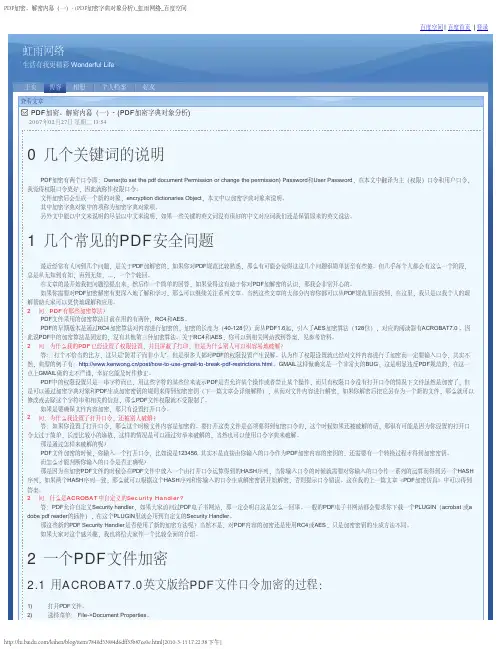
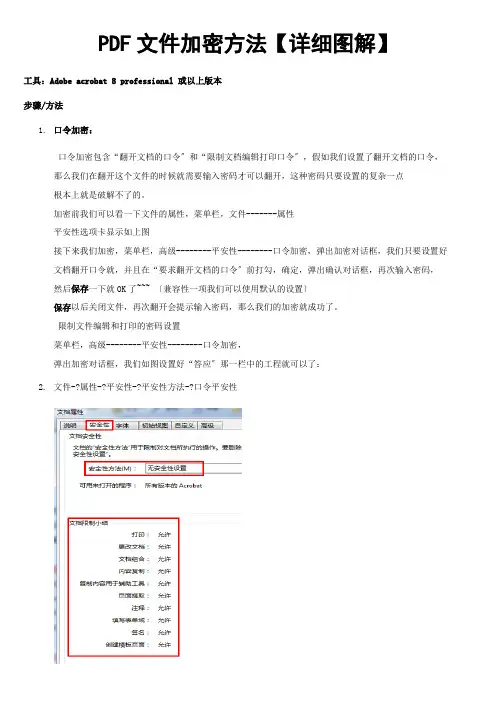
PDF文件加密方法【详细图解】工具:Adobe acrobat 8 professional 或以上版本步骤/方法1.口令加密:口令加密包含“翻开文档的口令〞和“限制文档编辑打印口令〞,假如我们设置了翻开文档的口令,那么我们在翻开这个文件的时候就需要输入密码才可以翻开,这种密码只要设置的复杂一点根本上就是破解不了的。
加密前我们可以看一下文件的属性,菜单栏,文件-------属性平安性选项卡显示如上图接下来我们加密,菜单栏,高级--------平安性--------口令加密,弹出加密对话框,我们只要设置好文档翻开口令就,并且在“要求翻开文档的口令〞前打勾,确定,弹出确认对话框,再次输入密码,然后保存一下就OK了~~~ 〔兼容性一项我们可以使用默认的设置〕保存以后关闭文件,再次翻开会提示输入密码,那么我们的加密就成功了。
限制文件编辑和打印的密码设置菜单栏,高级--------平安性--------口令加密,弹出加密对话框,我们如图设置好“答应〞那一栏中的工程就可以了:2.文件-?属性-?平安性-?平安性方法-?口令平安性3.口令平安性设置4.再次确认密码:5.6.7.8.去掉“为视力不佳者启用屏幕阅读器设备的文本辅助工具〞前勾的时候会弹出如下对话框,确定即可弹出确认对话框,我们把需要设置的密码再次输入,确定后保存一下,加密就算完成了。
9.此时,关闭该文件再次翻开后查看文件的属性的平安选项卡:10.可以看出对于文档的一切编辑功能全部被限制了,只可以被阅读,说明我们的加密成功了。
11.数字证书加密:数字证书加密的平安性要比口令加密高上很多,要想要数字证书对PDF文件进展加密,那么我先要自己创立一个数字证书。
菜单栏,高级-------平安性设置,弹出平安性设置对话框,我们新建证书的话选择添加身份证数字身份证用于:选择“数字签名和数据加密〞这样可以两用我们在证书的存放途径下找到了我们新建的证书接下来我们就要进展证书加密的操作:菜单栏,高级-----平安性-------证书加密弹出对话框,确定,下一步关闭后再次翻开文件的时候,就提示需要证书和密码,两者缺一不可要不然他是没有方法看你的文件的,平安性是相当高的。
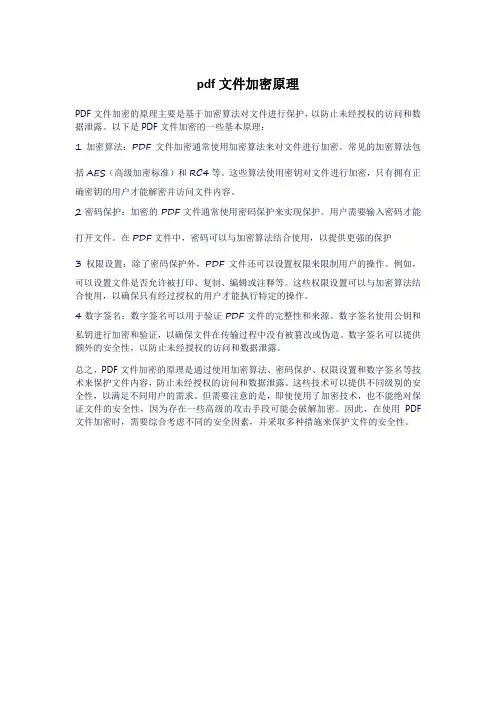
pdf文件加密原理
PDF文件加密的原理主要是基于加密算法对文件进行保护,以防止未经授权的访问和数据泄露。
以下是PDF文件加密的一些基本原理:
1加密算法:PDF文件加密通常使用加密算法来对文件进行加密。
常见的加密算法包括AES(高级加密标准)和RC4等。
这些算法使用密钥对文件进行加密,只有拥有正确密钥的用户才能解密并访问文件内容。
2密码保护:加密的PDF文件通常使用密码保护来实现保护。
用户需要输入密码才能打开文件。
在PDF文件中,密码可以与加密算法结合使用,以提供更强的保护
3权限设置:除了密码保护外,PDF文件还可以设置权限来限制用户的操作。
例如,
可以设置文件是否允许被打印、复制、编辑或注释等。
这些权限设置可以与加密算法结合使用,以确保只有经过授权的用户才能执行特定的操作。
4数字签名:数字签名可以用于验证PDF文件的完整性和来源。
数字签名使用公钥和
私钥进行加密和验证,以确保文件在传输过程中没有被篡改或伪造。
数字签名可以提供额外的安全性,以防止未经授权的访问和数据泄露。
总之,PDF文件加密的原理是通过使用加密算法、密码保护、权限设置和数字签名等技术来保护文件内容,防止未经授权的访问和数据泄露。
这些技术可以提供不同级别的安全性,以满足不同用户的需求。
但需要注意的是,即使使用了加密技术,也不能绝对保证文件的安全性,因为存在一些高级的攻击手段可能会破解加密。
因此,在使用PDF 文件加密时,需要综合考虑不同的安全因素,并采取多种措施来保护文件的安全性。
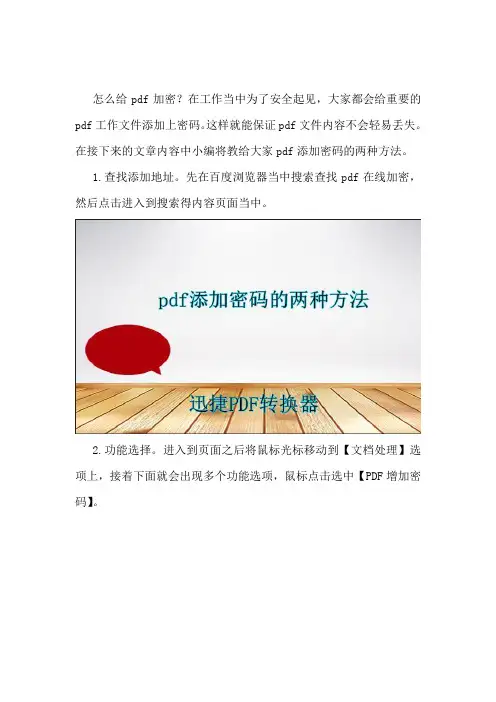
怎么给pdf加密?在工作当中为了安全起见,大家都会给重要的pdf工作文件添加上密码。
这样就能保证pdf文件内容不会轻易丢失。
在接下来的文章内容中小编将教给大家pdf添加密码的两种方法。
1.查找添加地址。
先在百度浏览器当中搜索查找pdf在线加密,然后点击进入到搜索得内容页面当中。
2.功能选择。
进入到页面之后将鼠标光标移动到【文档处理】选项上,接着下面就会出现多个功能选项,鼠标点击选中【PDF增加密码】。
3.设置密码。
当功能选择完成后,就可根据个人需求输入要设定的pdf文件密码。
4.添加文件。
鼠标点击【点击选择文件】——找到并选择要加密的pdf文件——-【打开】,pdf文件就添加到页面当中了。
5.开始加密。
文件添加完成,密码设定好之后,鼠标点击【开始处理】,页面就会开始给pdf文件加密操作。
6.下载文件。
等到处理结束密码添加完成后,鼠标点击【立即下载】,将加密好的文件下载到电脑当中即可。
下面还将继续给大家介绍另外一种给pdf添加密码的方法。
1.安装工具。
Pdf添加密码除了在线添加外就是使用工具完成添加。
在百度中搜索pdf加密工具,并将其安装到电脑中。
2.选择功能。
打开安装好的加密工具,鼠标点击工具界面内左侧的【PDF的其他操作】——【PDF加密】。
3.添加文件。
鼠标点击界面内下方的【添加文件】——然后在窗口当中找到并选中要加密的pdf文件——再点击【打开】,完成文件添加。
4.设置密码。
鼠标点击界面左下角的【统一加密】在出现的窗口中输入要添加的密码,再点击【确定】。
5.设置保存路径。
鼠标点击输出目录右侧的【原文件夹】或【自定义】,就可将加密后的文件存放在相应的位置中。
6.开始转换。
移动鼠标光标点击界面中右下角的【开始转换】,转换工具就会开启添加密码操作,等到操作完成后,点击【打开】选项下方的【文件夹图标】就可将加密后的文件自动打开。
在上述文章内容中已经告诉大家怎么给pdf加密,也将pdf添加密码的两种方法都详细教给了大家,希望能给大家提供帮助。
福昕互联可控文档协同平台密码本操作指南北京福昕互联信息技术有限公司互联PDF文档密码本操作指南版权声明北京福昕互联信息技术有限公司(以下简称“本公司”)对其发行的或与合作公司共同发行的内容拥有知识产权,相应内容包括但不限于产品、服务信息、资料,该等权利受法律保护。
未经本公司书面许可,任何单位或个人不得以任何方式或理由对本公司产品、服务、信息、资料的任何部分进行使用、复制、翻译、修改、抄录、印刷、发行、传播或与其它产品捆绑使用、销售。
《互联PDF文档密码本操作指南》(以下简称“本操作指南”)是本公司的拥有知识产权的作品,受中华人民共和国著作权法和相关国际公约的保护。
本操作指南仅用于本公司为用户提供产品使用指导之目的,本公司有权随时更改或撤销其内容。
请知悉,本操作指南内容将随着产品的更新而更新。
侵犯本公司包括著作权在内的知识产权的,本公司将依法追究相关方法律责任。
目录一、产品介绍 (1)1.背景介绍 (1)1.1可控文档的由来和发展 (1)1.2福昕互联PDF可控文档协同平台 (1)2.产品概述 (2)3.功能特点 (2)二、安装指南 (4)1.安装环境 (4)2.安装过程 (4)三、操作说明 (8)1.模板下载 (8)2.密码本制作 (8)2.1账号注册及登录 (8)2.2快速使用指南 (19)2.3授权码激活 (22)2.4制作密码本 (28)3.记录密码 (31)4.查看密码 (32)5.团队共享 (33)5.1权限设置 (33)5.2动态水印 (34)5.3密码更新 (35)5.4查看授权链 (35)5.5权限收回 (35)6. 软件相关 (36)6.1与我分享 (36)6.2消息中心 (37)6.3个人中心 (38)6.4通讯录 (39)6.5设置 (41)四、附录 (43)1.名词解释 (43)2.相关产品和方案 (43)五、联系我们 (45)互联PDF文档密码本操作指南一、产品介绍1.背景介绍1.1可控文档的由来和发展文档,或者电子文件,也是有生命的。
迅捷PDF编辑器可以给PDF文件加密吗?加密操作介绍
说到文件的安全性,有人觉得PDF文件已经够安全了,因为它是不可被编辑的,所以也就不存在被篡改了,然而实际上,PDF文件不能被编辑只是简单的针对Windows自带的程序而言的,也就是说,在网上,你是可以找到编辑PDF文件的工具的,如此一来,PDF所谓的安全性也就不再安全了,那么这个时候该怎么办呢?想要确保PDF文件的安全性,或许最好的办法还是给它加密,那么迅捷PDF编辑器可以给PDF文件加密吗?下面,就让小菲为大家演示一遍具体的操作流程吧!
要使用迅捷PDF编辑器给PDF文件加密,首先,你的电脑中就得安装一款迅捷PDF编辑器,软件的安装包很好找,直接在网上搜索即可找到,之后像安装一般的软件一样,安装到自己的电脑中即可。
双击打开迅捷PDF编辑器,在如下的界面中,点击左上角的打开按钮,然后将需要加密的PDF文件给添加进来。
之后,我们点击上方的文档-加密-标记加密部分,之后,我们就可以在PDF文件中将自己想要加密的内容框起来,然后点击右键,选择应用所选加密了。
完成上述的操作之后,你会发现自己选择加密的部分变成了黑色,无法看到其中的内容了。
PDF文件运用的范围越来越广,很多重要文件都会转换成PDF格式。
为了资料的安全通常会给PDF文件加密使PDF文件不能随意打开。
那我们应该怎样给PDF 文件加密呢?其实我们可以利用一些支持PDF文件加密的工具给文件添加相应的密码。
下面就来教大家给PDF文件加密的方法。
使用工具:迅捷PDF编辑器
操作方法:
第一步:打开迅捷PDF编辑器,此时映入眼帘的是整个软件的初始界面,我们可以在这里先熟悉软件的相关功能。
第二步:然后点击功能栏中的【打开】按钮,接着会跳出一个选择文件的矩形框,把需要加密的PDF文件添加到软件中。
第三步:随后在功能栏的【文档】中选择【加密】选项的【标记加密部分】按钮激活PDF文件加密功能。
第四步:之后在添加好的文档中选择需要加密的部分并点击上方出现的【全部应用】按钮确定好PDF文件加密的部分(小编用了分开的两段作为此次案例)。
第五步:以上步骤完成后我们可以发现文档已经被默认的黑色覆盖(加密)了,最后只需点击左上角【文件】的【另存为】就可以保存PDF加密文件了。
第六步:接着打开保存好的PDF加密文件就可以看到被我们加密的两段文字了。
加密的方式有很多,以上就是其中一种给PDF文件加密的方法,但适合自己的方法却很少,希望以上给PDF文件加密的方法可以帮助到你哦。
pypdf2中encrypt方法概述及解释说明1. 引言1.1 概述在现今数字化时代,信息安全问题备受关注。
为了保护PDF文档中的敏感信息,我们需要使用加密技术来确保数据的安全性。
pypdf2是一个用于处理PDF文件的Python库,其中的encrypt方法可以帮助我们对PDF文档进行加密操作。
本文将详细介绍encrypt方法的使用及其作用。
1.2 文章结构本文将主要分为五个部分:引言、pypdf2中encrypt方法简介、encrypt方法的具体实现步骤、解密encrypted PDF文件以及结论与展望。
每个部分将按照逻辑顺序展开内容,帮助读者逐步理解encrypt方法及其应用。
1.3 目的本文旨在向读者介绍pypdf2库中encrypt方法的功能和使用方法,并通过具体案例演示如何实现PDF文档的加密和解密操作。
通过阅读本文,读者可以了解到如何有效保护PDF文件中的隐私信息,并对数据安全方面有更深入的认识。
2. pypdf2中encrypt方法简介2.1 什么是pypdf2?pypdf2是一个Python库,用于处理PDF文件的读取、写入和操作。
它提供了一系列功能,包括文档合并、分割、旋转以及加密等操作,使得对PDF文件进行复杂处理变得更加容易。
2.2 encrypt方法的作用encrypt方法是pypdf2库中的一个关键函数,用于对PDF文件进行加密保护。
通过该方法,可以为PDF文档添加密码保护,并限制访问权限,确保敏感信息在传输和存储过程中得到有效的保护。
2.3 加密参数说明在使用encrypt方法时,我们可以设置不同的参数来控制对PDF文件的加密方式。
其中包括密码类型、用户权限、所有者权限等内容。
通过合理设置这些参数,可以满足不同安全需求,并确保文档内容不被未经授权的用户访问或修改。
3. encrypt方法的具体实现步骤:在使用pypdf2库中的encrypt方法对PDF文件进行加密时,需要按照以下步骤进行操作:3.1 加密文档的准备工作:首先,需要导入pypdf2库,并打开要进行加密操作的PDF文件。
使用Adobe Acrobat管理PDF文件的高级技巧Adobe Acrobat是一款功能强大的PDF文件管理工具,它不仅提供了基本的PDF文件阅读和编辑功能,还具备许多高级技巧,可以帮助用户更好地管理和处理PDF文件。
本文将介绍一些使用Adobe Acrobat的高级技巧,帮助您更高效地处理和管理PDF文件。
一、合并多个PDF文件在工作或学习中,我们经常需要将多个PDF文件合并为一个文件,以便更方便地管理和查看。
使用Adobe Acrobat可以轻松实现这一目标。
具体操作步骤如下:1. 打开Adobe Acrobat软件,点击“文件”→“创建”→“合并文件”;2. 在弹出的对话框中,选择要合并的PDF文件,可以按住Ctrl键同时点击多个文件进行选择;3. 确定文件顺序,并选择合并后的保存位置;4. 点击“合并”按钮,等待合并完成。
通过以上步骤,您就可以将多个PDF文件合并为一个文件,便于统一管理和使用。
二、拆分PDF文件有时候我们需要将一个大的PDF文件拆分为多个单独的文件,以便于分发或者更详细地管理。
Adobe Acrobat也提供了便捷的PDF文件拆分功能。
操作步骤如下:1. 打开Adobe Acrobat软件,点击“文件”→“创建”→“从文件拆分”;2. 在弹出的对话框中,选择要拆分的PDF文件,并确定拆分规则;3. 选择拆分后的文件保存位置;4. 点击“拆分”按钮,等待拆分完成。
通过以上操作,您就可以将一个大的PDF文件拆分成多个单独的文件,方便阅读和管理。
三、加密PDF文件有些时候,出于保密和安全考虑,我们需要对PDF文件进行加密,以防止未经授权人员查看和修改。
Adobe Acrobat提供了强大的加密功能,可以帮助我们保护PDF文件的安全性。
1. 打开Adobe Acrobat软件,点击“文件”→“保护”→“加密”;2. 在弹出的对话框中,选择要加密的PDF文件,并设置密码和权限;3. 点击“加密”按钮,等待加密完成。
0 几个关键词的说明PDF加密有两个口令即:Owner(to set the pdf document Permission or change the permission) Password和User Password,在本文中翻译为主(权限)口令和用户口令,我觉得权限口令更好,因此就称作权限口令。
文件加密后会生成一个新的对象,encryption dictionaries Object,本文中以加密字典对象来说明。
其中加密字典对象中的项称为加密字典对象项。
另外文中能以中文来说明的尽量以中文来说明,如果一些关键的英文词没有很好的中文对应词我们还是保留原来的英文说法。
1 几个常见的PDF安全问题最近经常有人问到几个问题,是关于PDF加解密的,如果你对PDF规范比较熟悉,那么有可能会觉得这这几个问题很简单甚至有些傻。
但几乎每个人都会有这么一个阶段,总是从无知到有知,再到无知,…,一个个轮回。
在文章的最开始我把问题给提出来,然后作一个简单的回答,如果觉得这有助于你对PDF加解密的认识,那我会非常开心的。
如果你需要对PDF加密解密有更深入地了解和学习,那么可以继续关注系列文章。
当然这些文章的大部分内容你都可以从PDF规范里面找到,在这里,我只是以我个人的理解帮助大家可以更快地理解和应用。
²问:PDF有那些加密算法?PDF文件采用的加密算法目前在用的有两种,RC4和AES。
PDF的早期版本是通过RC4加密算法对内容进行加密的,加密的长度为(40-128位)而从PDF1.6起,引入了AES加密算法(128位),对应的阅读器有ACROBAT7.0 。
因此说PDF中的加密算法是固定的,没有其他第三种加密算法。
关于RC4和AES,你可以到相关网站找到答案,见参考资料。
²问:为什么我的PDF已经设置了权限设置,并且屏蔽了打印,但是为什么别人可以很容易地破解?答::打个不恰当的比方,这只是“防君子而非小人”。
加密文件:PDF文件如何设置密码PDF文档可分别设置打开文档密码和文档安全密码,两个密码不能使用同一个密码。
打开文档密码无密码则无法打开文档。
文档安全设置可实现禁止各种修改和是否允许打印的设置。
PDF文档的安全设置如下:
用Adobe Acrobat Professional软件打开PDF文档,在“文件”栏内打开“文档属性”(图1)。
图1
在文档属性窗口按下“安全性”按钮,出现安全性窗口(图2),
图2
在安全性方法项选择“口令安全性”(图3),
图3
弹出“口令安全性——设置”窗口(图4),按个人需要设置各项,完成设置后单击“确定”。
图4
弹出“文档打开口令”确认窗口,输入文档打开口令密码,单击“确定”(图5)。
图5
接着弹出“确认文档许可口令”窗口,输入文档许可口令密码,单击“确定”(图6)。
图6
接着弹出“文档属性”窗口,单击窗口中的“确定”按钮,完成口令安全性设置(图7)。
保存文档(图8)。
图8
关闭文档,重新打开文档(需用密码进入),查看“文档属性”——“安
全性”窗口中的“文档限制小结”内容是否符合要求,否则重新设置(图9)。
图9。